您好,登錄后才能下訂單哦!
您好,登錄后才能下訂單哦!
這篇文章將為大家詳細講解有關如何使用VS2022實現VC++打包生成安裝文件,小編覺得挺實用的,因此分享給大家做個參考,希望大家閱讀完這篇文章后可以有所收獲。
打開你想要發布的項目文件,這一步很重要。
點擊解決方案->添加->新建項目,如下圖所示:
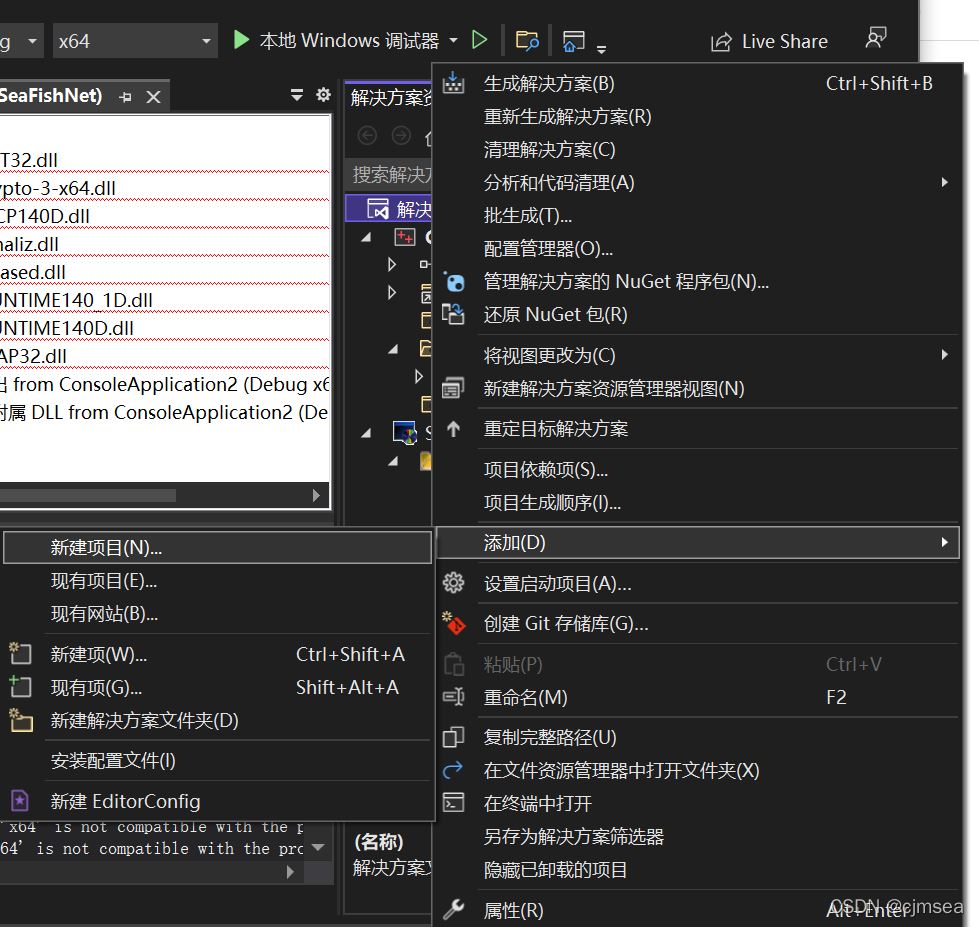
點擊新建項目,出現如下界面,按照界面選擇:**(**如果找不到setup,那你需要安裝Visual Studio installer Projects這個組件,到第三.1安裝組件;如果找到setup這個組件,直接到第四步)
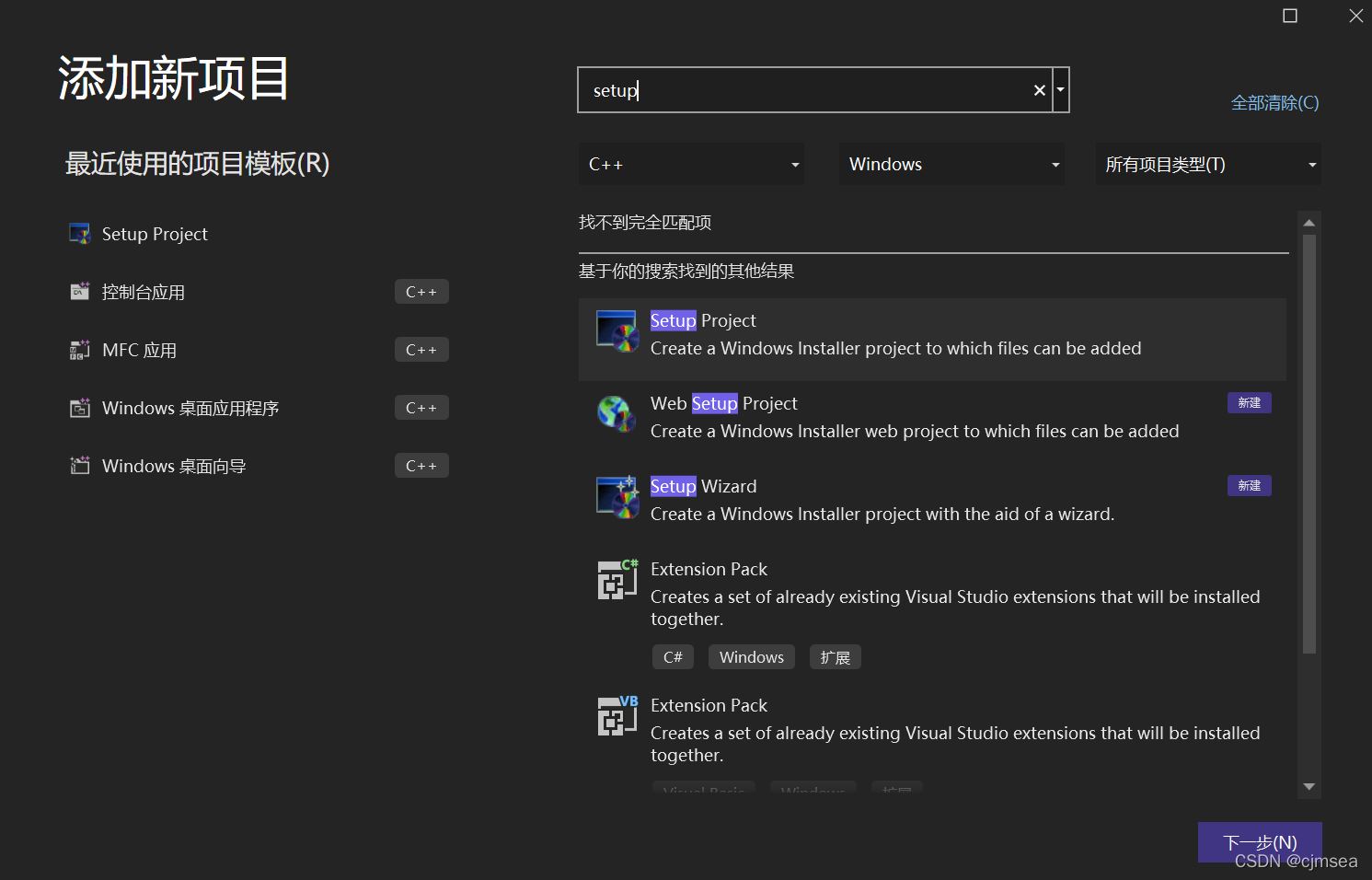
第三.1:安裝組件:安裝組件:如下圖,選擇“擴展”-》管理擴展-》點擊出現第三.2界面
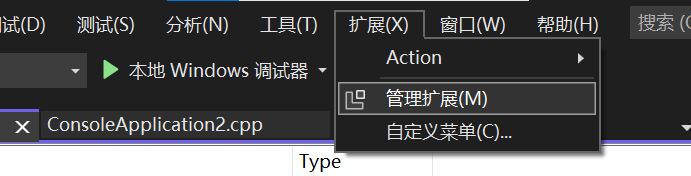
第三.2 :安裝組件界面,搜索“Visual Studio installer Projects”,選擇setup并根據提示安裝該組件。特別注意,安裝過程中需要關閉Vs2022軟件。安裝完成后,請回到第一步“首先”處,重新開始。

給項目命名后,對出現的文件夾Application Folder,右鍵,在彈出界面,選擇Add,點擊項目輸出…,出現如下界面:首先選擇主輸出,點擊確定;其次,重復前面的操作,選擇資源附屬DLL,點擊確定;[這里特別注意:這兩次操作時,下圖“配置”選項一定要根據程序開發的平臺進行選擇,我軟件開發時所使用的平臺時Debug x64,所以這里選擇Debug x64]
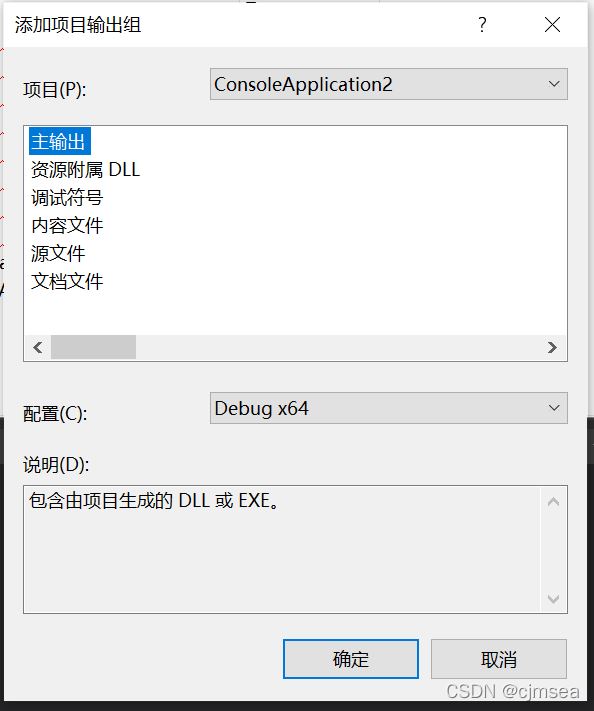
創建安裝程序的快捷方式,右鍵,創建Shortcut,將創建完成的Shortcut拖拽到“User‘s Destop”如下圖5.1,圖5.2:
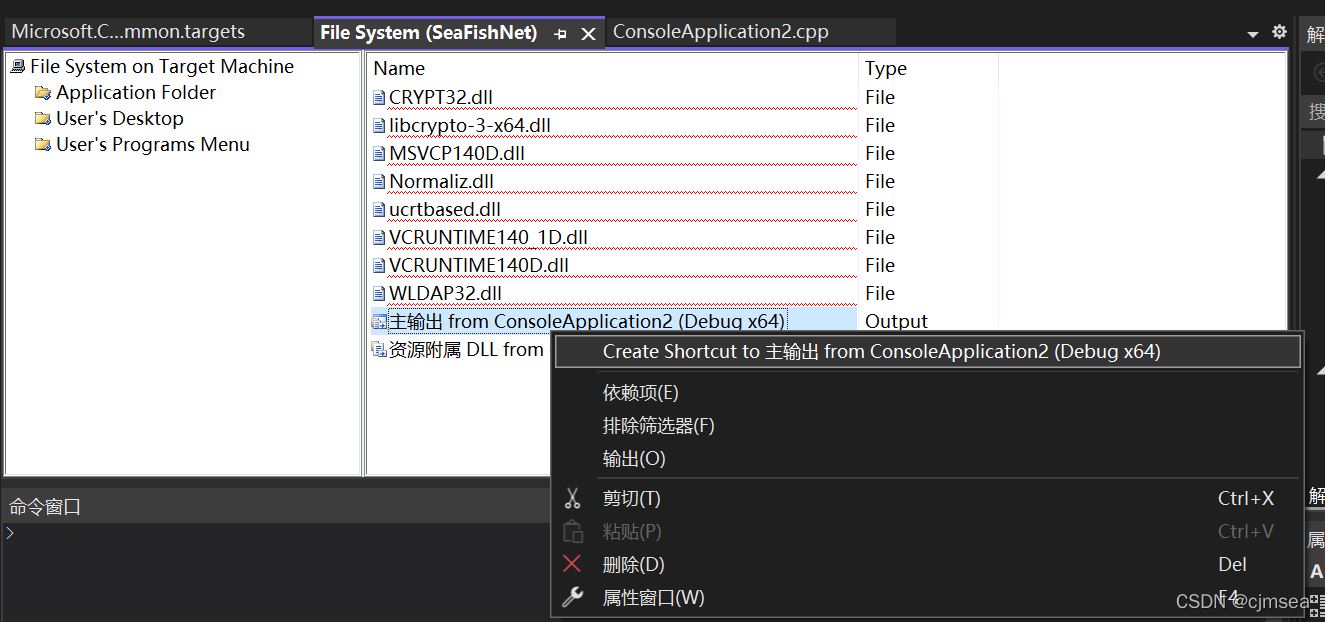
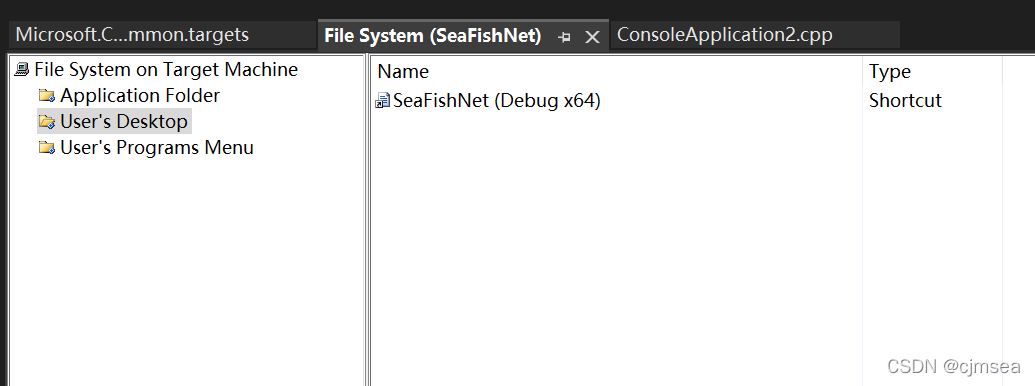
創建安裝程序在電腦Window平臺“開始”下的文件夾
,新建的文件夾名稱可以更改,更改后的名稱就在安裝的電腦的開始菜單里體現。如下圖所示:

選擇:生成-》重新生成SeaFishNet(我的setup項目名稱)
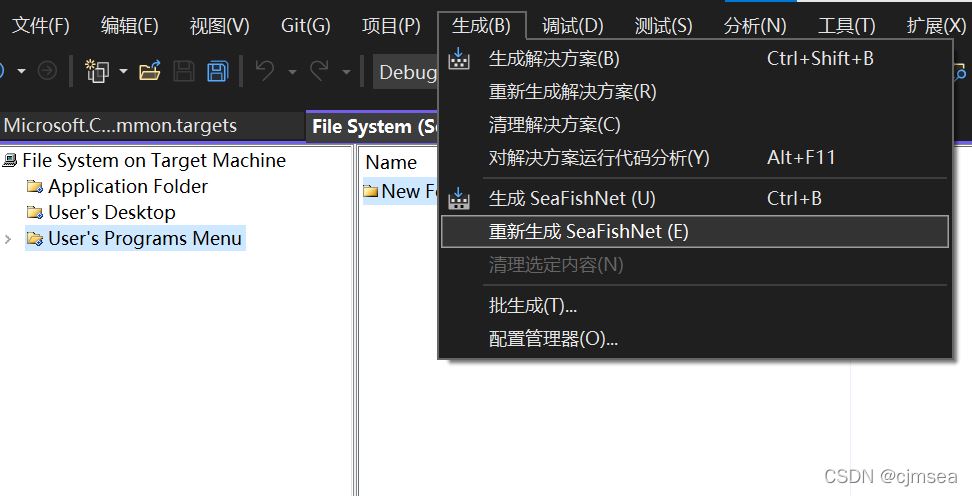
生成過程中,應用的dll文件,如下圖所示:

生成打包安裝程序的輸出:
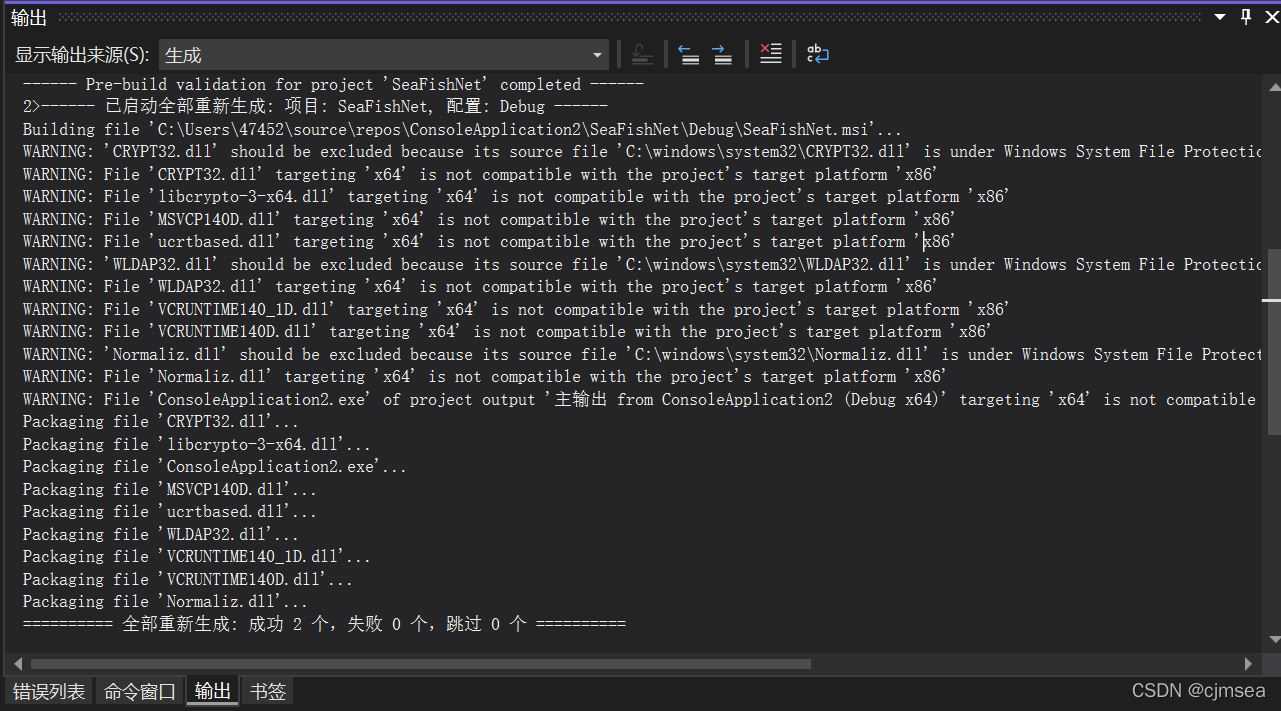
找到第七生成的安裝文件,并拷貝到其他電腦上進行安裝:

關于“如何使用VS2022實現VC++打包生成安裝文件”這篇文章就分享到這里了,希望以上內容可以對大家有一定的幫助,使各位可以學到更多知識,如果覺得文章不錯,請把它分享出去讓更多的人看到。
免責聲明:本站發布的內容(圖片、視頻和文字)以原創、轉載和分享為主,文章觀點不代表本網站立場,如果涉及侵權請聯系站長郵箱:is@yisu.com進行舉報,并提供相關證據,一經查實,將立刻刪除涉嫌侵權內容。